请教一下各位,该如何将docker容器中的镜像跑在服务器上?
如何将docker容器中的镜像跑在服务器上
 素胚勾勒不出你
素胚勾勒不出你浏览 630回答 3
3回答
-

绝地无双
步骤1:为我们的容器创建第一个镜像# 以 centos 镜像作为基础镜像,我们启动自己的容器并在其中执行/bin/bash命令# 注:-t -i 参数用于创建一个虚拟的命令行。sudo docker run -t -i centos /bin/bash现在我们已经成功的运行了自己的第一个容器,并且进入到容器的命令行界面中。在容器中,我们执行下面的命令:yum -y update # 更新软件包yum install which # 安装which命令yum install git # 安装Git安装完成后,按 Ctrl + d 来退出容器的命令行。# 执行sudo docker ps -a,可以看到被我们终止的容器CONTAINER ID IMAGE COMMAND CREATED……da9031d3568f centos:6.4 /bin/bash 5 minutes ago…..把我们所做的改变提交到一个新的容器:# 这里我们创建一个自己的基础容器,容器中安装好了文章中所需的常用工具。读者的容器 id 可能与文章中的有所不同,以上一步 docker ps -a 的结果为准。sudo docker commit da90 custom/base容器成功提交后,执行 sudo docker images ,我们会看到刚才提交的容器(如下面的结果所示)。我们就以这个容器为基础容器,再来创建一个新的容器。REPOSITORY TAG IMAGE ID CREATEDcustom/base latest 05b6cecd370b 2 minutes agocentos 6.4 539c0211cd76 10 months agocentos latest 539c0211cd76 10 months ago…步骤2:创建新的容器,并安装 apache# 以 custom/base 容器为基础,运行一个新的容器。sudo docker run -t -i custom/base /bin/bash# 安装 httpdyum install httpd步骤3:再次提交新的容器按 Ctrl + d 来退出容器的命令行,然后执行命令:# 这个命令会把步骤2中我们安装 httpd 带来的改变提交到新的名为 custom/httpd 的容器镜像中。你的容器 id 可能会和文章中有所不同,以 sudo docker ps -a 命令的结果为准。sudo docker commit aa6e2fc0b94c custom/httpd你应该已经发现了,我们创建了一个带有 http 服务器并可以复用的容器镜像。你可以根据这种思想,为自己所需的每个组件都创建一个容器,然后把这些容器复用于开发环境或者生产环境。步骤7:运行 http 服务器# -v will Mount a volume from VM to the container which was also shared from host to Vagrant VM.# -v 参数把主机共享给虚拟机的一个卷挂载到容器中# -p forward VM port 80 to container port 80; VM port 80 is mapped to host port 8080 in Vagrantfile# -p 参数把虚拟机的80端口映射到容器的80端口;虚拟机的80端口在 Vagrantfile 中被绑定到主机的8080端口,也就是:主机8080->虚拟机80->容器80sudo docker run -t -i -p 80:80 -v /vagrant/htdocs:/var/www/html custom/httpd /bin/bash# 启动 Apacheapachectl -k start -

函数式编程
初次安装部署好docker后,大多数镜像可以从DockerHub 提取,但是大多数人都希望自己可以完全自定义一个镜像,那么这里需要一个第三方工具 febootstrap epel6的源提供febootstrap的RPM包 yum install docker-io febootstrap -y service docker start chkconfig docker --level35 on 复制代码 制作CentOS6.6镜像目录 febootstrap -i yum -i iputils -i iproute -i bash -i vim-minimal -i coreutils -i tar -i net-tools centos6 base -u 复制代码 -i 表示镜像里面安装的RPM包(包括一些人为有必要的软件包) centos6 表示镜像的版本说明 base 表示生成的镜像目录 后面之后了系统安装源和更新源为USTC 安装执行后,会开始一系列的RPM包下载安装,过程与yum类似,安装完成后当前目录会多了base目录,里面就是一个镜像的系统文件 进入base目录等于进入镜像的根目录 [root@image ~]# cd base/ [root@image base]# ls bin boot dev etc home lib lib64 media mnt opt proc root sbin selinux ...
 随时随地看视频慕课网APP
随时随地看视频慕课网APP


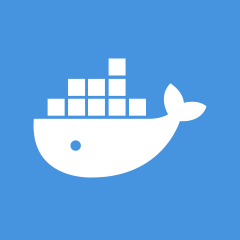 Docker
Docker
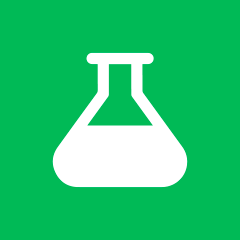 容器
容器